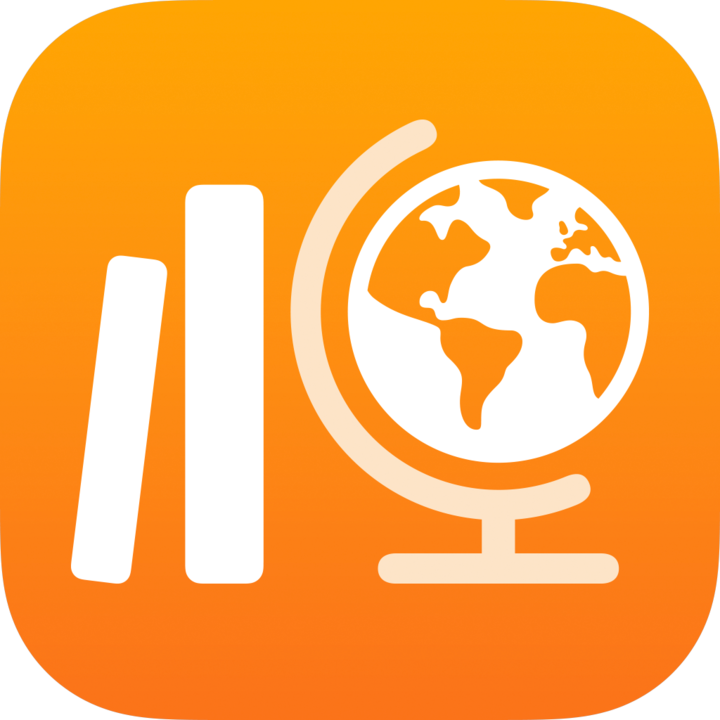
Tanulói fiókok létrehozása és kezelése a Leckefüzetben
Ahhoz, hogy egy tanuló részt vehessen az órákon, be kell jelentkeznie egy készülékre Felügyelt Apple-fiókkal. Ha az iskola regisztrálva van az Apple School Managerbe, és az iskola rendszergazdája megadta Önnek az „Apple-fiókok kezelése” jogosultságot az Apple School Managerben, akkor saját maga is létrehozhat és felügyelhet tanulói fiókokat közvetlenül a Leckefüzetben.
Megjegyzés:
Osztály létrehozásakor vagy szerkesztésekor megkeresheti a meglévő tanulók között a hozzáadni kívántakat, vagy létrehozhat új tanulói fiókokat is.
Csak a rendszergazda és az Apple School Managerben az „Apple-fiókok kezelése” jogosultsággal rendelkező felhasználók szerkeszthetnek és törölhetnek olyan fiókokat, amelyeket Ön a Leckefüzetben hozott létre.
Tanulói fiók létrehozása
A Leckefüzet appban
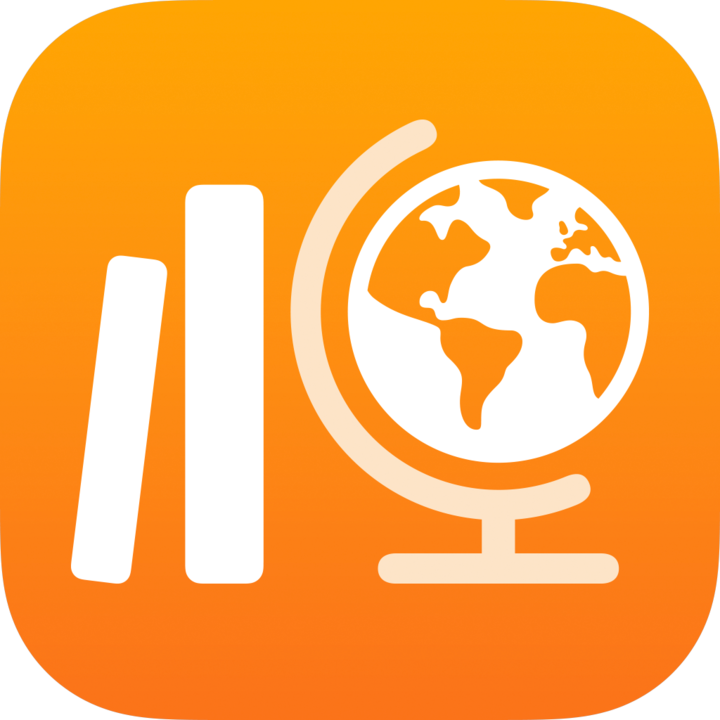 koppintson az Osztály hozzáadása elemre az oldalsávon, vagy szerkesszen egy meglévő osztályt, majd koppintson a Tanulók elemre.
koppintson az Osztály hozzáadása elemre az oldalsávon, vagy szerkesszen egy meglévő osztályt, majd koppintson a Tanulók elemre.Koppintson a Tanuló vagy az Osztály mezőre, majd adja meg annak a tanulónak a nevét, akinek fiókot szeretne létrehozni, és adja hozzá az osztályhoz.
Az osztályhoz mindösszesen maximum 100 tanuló és tanár adható hozzá, saját magát is beleszámítva.
Koppintson a
 gombra a Fiók létrehozása szöveg mellett a tanulónál.
gombra a Fiók létrehozása szöveg mellett a tanulónál.A Leckefüzet ekkor hozzáadja a tanulót a Létrehozandó fiókok listához.
További fiókok létrehozásához ismételje meg a 2. és a 3. lépést.
Ha törölni szeretne egy fiókot a Létrehozandó fiókok listáról, húzza az ujját balra törölni kívánt tanulón, majd koppintson a Törlés gombra.
Koppintson a
 gombra a tanulónál a Létrehozandó fiókok listában, adja meg a tanulói adatokat az új fiókhoz, majd koppintson a Létrehozás gombra.
gombra a tanulónál a Létrehozandó fiókok listában, adja meg a tanulói adatokat az új fiókhoz, majd koppintson a Létrehozás gombra.Meg kell adnia egy egyedi azonosítót vagy jelvényszámot az új tanulói fiókhoz.
Ellenőrizze az új tanulói fiókadatokat és ellenőrző kódot, majd tegye a következők egyikét:
Ha meg szeretné osztani később az új fiókadatokat a tanulóval, koppintson a Hitelesítő adatok mentése, majd a Mentés a fájlokba elemre.
A Leckefüzet menti az új fiókadatokat egy PDF-fájlba, amelyet elküldhet később a tanulónak.
Ha azonnal meg szeretné osztani az új fiókadatokat a tanulóval, koppintson a Hitelesítő adatok mentése, majd az AirDrop elemre.
A Leckefüzet menti az új fiókadatokat egy PDF-fájlba, amelyet azonnal elküldhet a közelben lévő tanulónak.
Ha vannak még hozzáadandó fiókok, koppintson a Következő tanuló hozzáadása elemre, adja meg a tanulói információkat az új fiókhoz, majd ismételje meg a 6. lépést.
Koppintson a Kész gombra.
Ismételje meg a 2–7. lépéseket minden új tanulói fiók esetén.
A fiók állapotának megtekintése
Tegye a következők egyikét a Leckefüzet appban
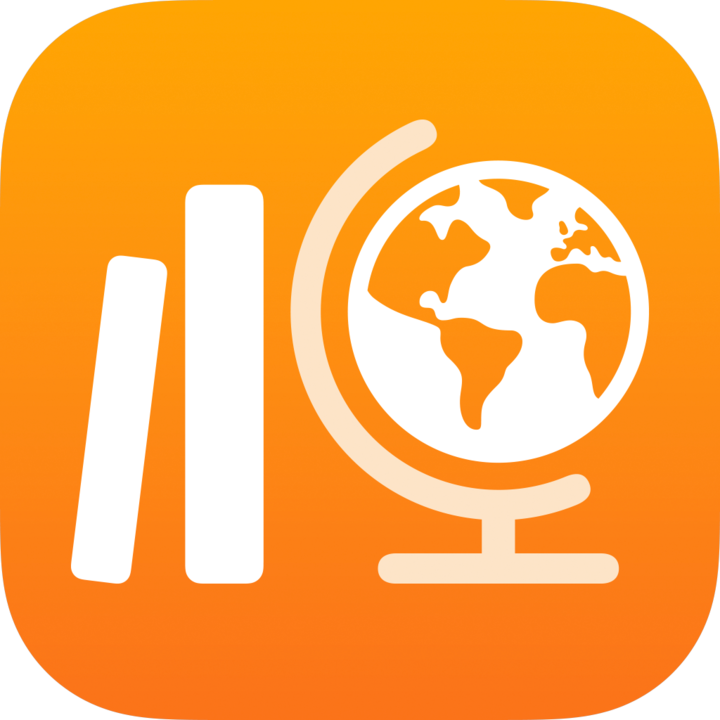 :
:Koppintson a Keresés elemre az oldalsávon, keresse meg az adott tanulót, majd koppintson a tanuló nevére.
Koppintson az adott osztályra az oldalsávon, keresse meg az adott tanulót, majd koppintson a tanuló nevére.
A kiválasztott tanulóhoz tartozó fiók állapotának megtekintése:
Aktív fiók: A tanuló fiókja aktív.
Zárolt fiók: A tanuló fiókja zárolva van az Apple School Managerben. A fiók feloldásához beállíthat egy új tanuló jelszót.
Új fiók: A tanuló fiókja új. A tanuló még nem jelentkezett be az iPadjére, ezért a Leckefüzet még nem hozta létre a feladatfájlokat.
Ismeretlen: A Leckefüzet nem tudja meghatározni a tanulói fiók állapotát.
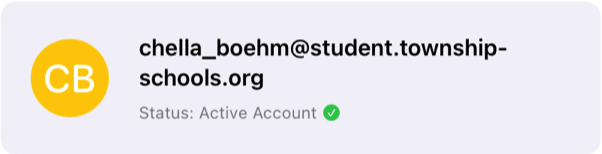
A fiók állapotával kapcsolatos bővebb információkért forduljon az iskola rendszergazdájához.
Új tanulói jelszó beállítása
Tegye a következők egyikét a Leckefüzet appban
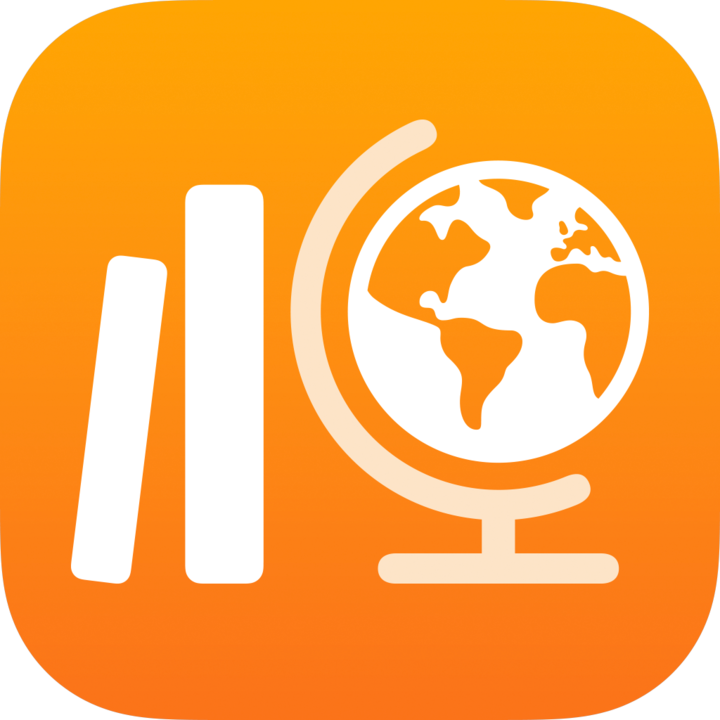 :
:Koppintson a Keresés elemre az oldalsávon, keresse meg az adott tanulót, majd koppintson a tanuló nevére.
Koppintson az adott osztályra az oldalsávon, keresse meg az adott tanulót, majd koppintson a tanuló nevére.
Koppintson a
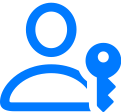 gombra a tanulói részletes nézet jobb felső sarkában.
gombra a tanulói részletes nézet jobb felső sarkában.Koppintson az Új jelszó beállítása elemre, majd tegye az alábbiak egyikét:
Egy négy- vagy hatjegyű jelszóhoz tegye az alábbiak egyikét:
Adjon meg egy egyéni jelszót, majd koppintson a Beállítás gombra.
Koppintson a Beállítás gombra. A Leckefüzet automatikusan létrehozza a jelszót.
Összetett jelszóhoz: Olvassa el a megerősítő üzenetet, majd koppintson a Beállítás gombra.
A Leckefüzet automatikusan létrehozza a jelszót.
A Leckefüzet a tanuló új fiókadatait jeleníti meg az Új jelszó beállítása előugró párbeszédablakban.
Az új jelszó tanulóval való megosztásához tegye az alábbiak egyikét:
Ha meg szeretné osztani később az új jelszót a tanulóval, koppintson a Hitelesítő adatok mentése, majd a Mentés a fájlokba elemre.
A Leckefüzet menti az új jelszót egy PDF-fájlba, amelyet elküldhet később a tanulónak.
Ha azonnal meg szeretné osztani az új jelszót a tanulóval, koppintson a Hitelesítő adatok mentése, majd az AirDrop elemre.
A Leckefüzet menti az új jelszót egy PDF-fájlba, amelyet azonnal elküldhet a közelben lévő tanulónak.
Koppintson a Kész gombra.
Megjegyzés: Amikor egy tanuló bejelentkezik a készülékére, meg kell adnia egy új, ideiglenes jelszót, majd be kell állítania egy új, végleges jelszót. Az ideiglenes jelszó 90 nap múlva jár le.
Új tanulói ellenőrző kód létrehozása
Tegye a következők egyikét a Leckefüzet appban
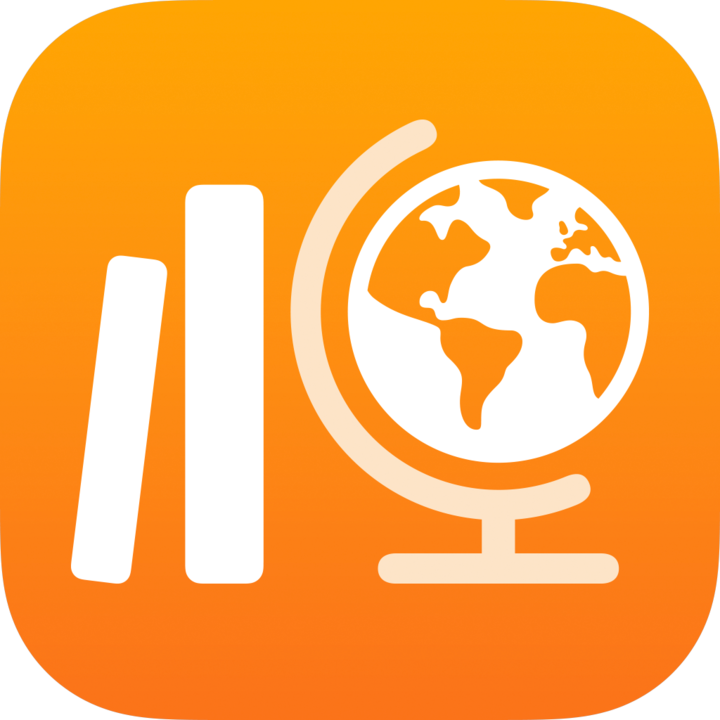 :
:Koppintson a Keresés elemre az oldalsávon, keresse meg az adott tanulót, majd koppintson a tanuló nevére.
Koppintson az adott osztályra az oldalsávon, keresse meg az adott tanulót, majd koppintson a tanuló nevére.
Koppintson a
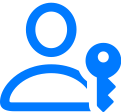 gombra a tanulói részletes nézet jobb felső sarkában.
gombra a tanulói részletes nézet jobb felső sarkában.Koppintson az Ellenőrző kód létrehozása elemre.
A Leckefüzet ekkor megjeleníti a tanuló Felügyelt Apple-fiókját és az új ellenőrző kódot az Ellenőrző kód létrehozása előugró ablaktáblán.
Az új ellenőrző kód tanulóval való megosztásához tegye az alábbiak egyikét:
Ha meg szeretné osztani később az ellenőrzőkódot a tanulóval, koppintson a Hitelesítő adatok mentése, majd a Mentés a fájlokba elemre.
A Leckefüzet menti az ellenőrzőkódot egy PDF-fájlba, amelyet elküldhet később a tanulónak.
Ha azonnal meg szeretné osztani az ellenőrzőkódot a tanulóval, koppintson a Hitelesítő adatok mentése, majd az AirDrop elemre.
A Leckefüzet menti az ellenőrzőkódot egy PDF-fájlba, amelyet azonnal elküldhet a közelben lévő tanulónak.
Koppintson a Kész gombra.